萬盛學電腦網 >> 圖文處理 >> Photoshop教程 >> ps調色教程 >> Photoshop調出外景寫意照片夢幻的紫色調
Photoshop調出外景寫意照片夢幻的紫色調

夢幻色調色方法有很多,較為常用的方法就是用模糊的圖片疊加法,操作的時候先調出所需的主色。然後蓋印圖層執行相應的模糊,再更改圖層混合模式即可。也可以直接用夢幻素材疊加。
原圖

<點小圖查看大圖>
最終效果

<點小圖查看大圖>
1、打開照片,按Ctrl + J 復制一層,創建漸變映射調整圖層,顏色設置如下圖,確定後把圖層混合模式改為“正片疊底”,圖層不透明度改為:50%。這一步是調整好皮的亮度和整體色調。


2、創建曲線調整圖層,選擇藍色通道,繼續調整照片中亮部和暗部的色調,如下圖。

3、創建可選顏色調整圖層,參數設置如下圖。
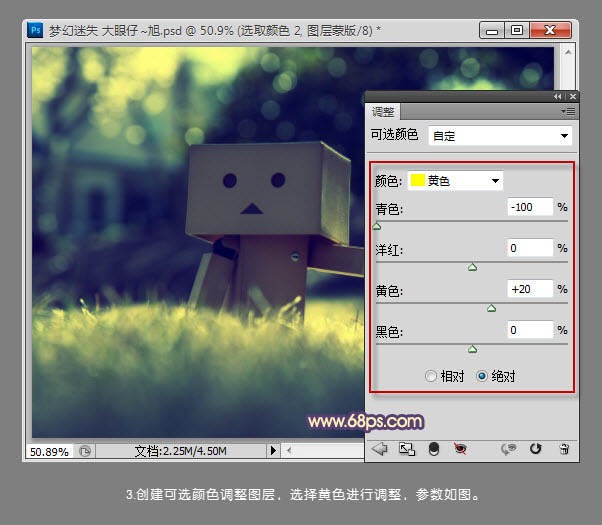

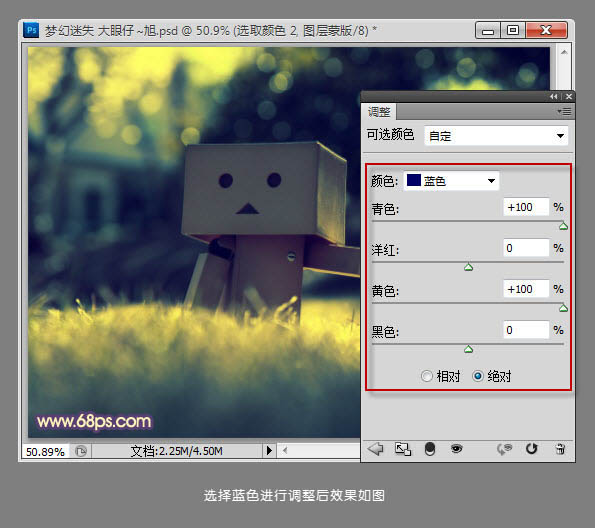
4、創建可選顏色調整圖層,選擇中性色進行調整,參數及效果如下圖。
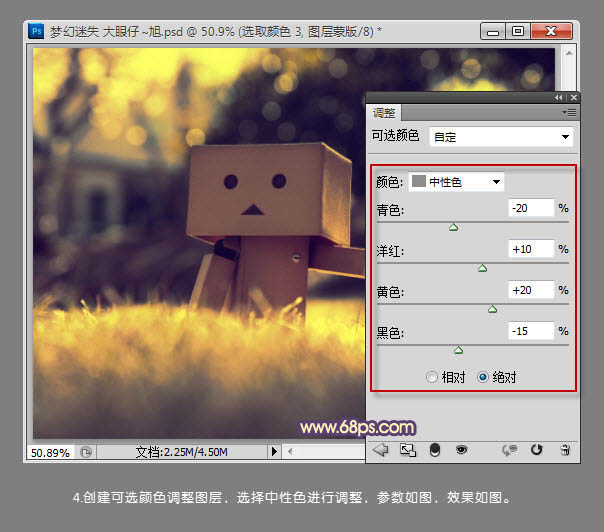
5、新建空白圖層,按Ctrl + Shift + ALt + E 蓋印圖層,執行:濾鏡 > 模糊 > 動感模糊,參數設置如下圖。確定後把圖層混合模式改為“濾色”。

6、按Ctrl + J 復制一層,並調整圖層的不透明度改為:50%,效果如下圖。
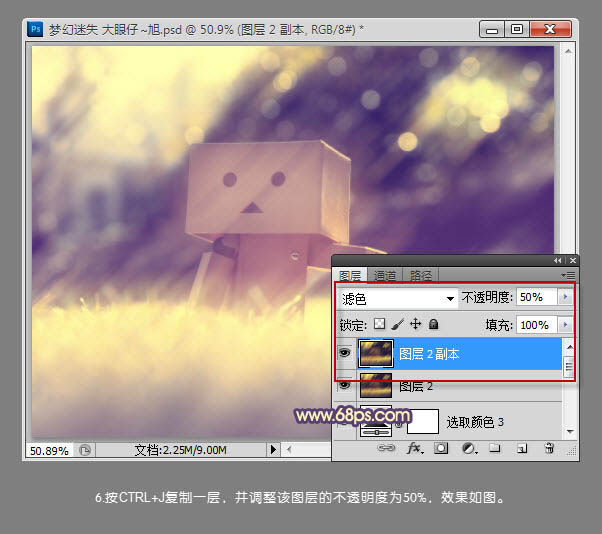
7、創建亮度/對比度調整圖層,增加照片的對比度,參數及效果如下圖。
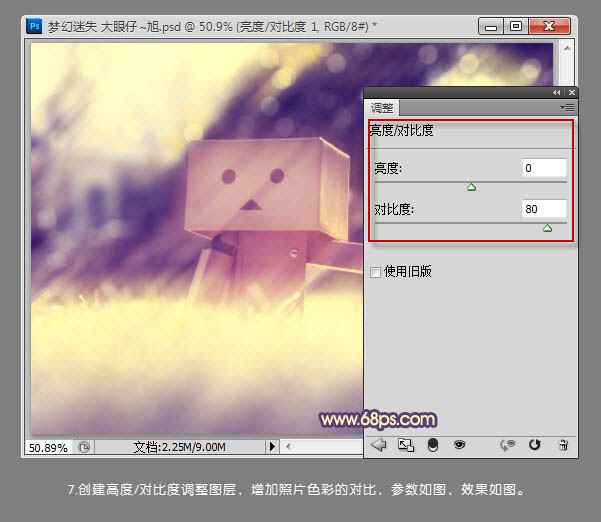
8、創建自然飽和度調整圖層,降低點飽和度,增加些自然飽和度,參數及效果如下圖。
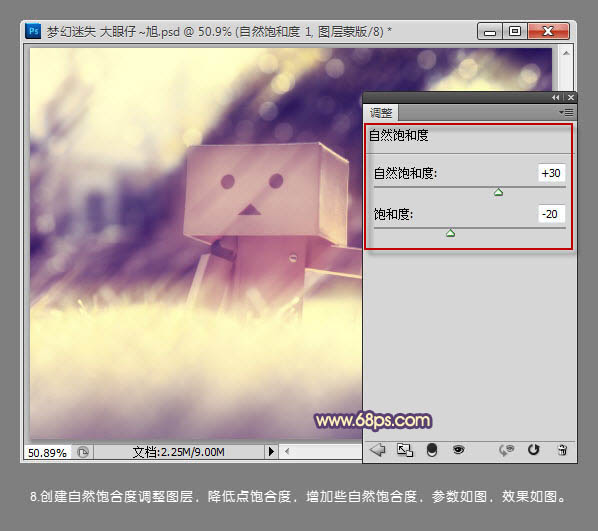
9、調整細節,加點暗角,添加文字裝飾,效果如下圖。
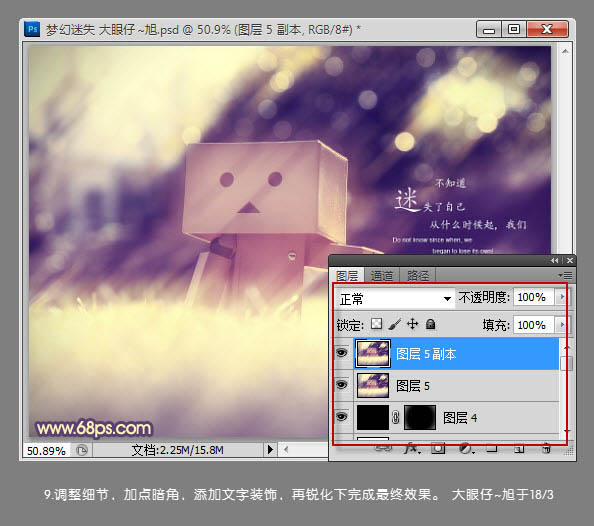
最後適當銳化一下,完成最終效果。

ps調色教程排行
軟件知識推薦
相關文章
copyright © 萬盛學電腦網 all rights reserved



